Points clés relatifs à l'utilisation de matières premières dans une gamme
• L'action Mettre en valeur les articles qui ne correspondent pas à la dernière itération, dans la section Visualisation du Navigateur de gammes, met en surbrillance les matières premières qui n'ont pas été mises à jour selon la dernière itération. Pour mettre à jour la matière première périmée, procédez comme suit :
a. Sélectionnez la matière première.
b. Cliquez avec le bouton droit et sélectionnez > .
Une fois l'implémentation de l'action Mettre à jour périmés terminée, la mise en surbrillance de la matière première périmée disparaît. La disparition de la mise en surbrillance indique que le système a mis à jour la matière première selon la dernière itération.
• Utilisez l'action Résoudre les objets orphelins du Navigateur de gammes pour résoudre les objets de matières premières orphelins. Pour plus d'informations, consultez la rubrique A propos de l'action Résoudre les objets orphelins dans le Navigateur de gammes.
• Dans un Navigateur de gammes, vous pouvez ajouter une matière première sous une opération. La matière première s'affiche avec un glyphe dans la structure arborescente de gamme. Le glyphe apparaît pour indiquer que l'objet ajouté est une matière première.
• Pour afficher les objets de matières premières orphelins dans le Navigateur de gammes, sélectionnez une gamme ou une opération, puis cliquez sur Générer un rapport des incohérences. Cette action est disponible dans le menu Rapports, ainsi qu'à partir du menu contextuel.
Le rapport fournit tous les détails nécessaires relatifs aux matières premières et aux entités d'article.
• Dans le Transformateur de nomenclature, vous pouvez remplacer l'objet de matière première ajouté par un autre objet de matière première à l'aide des actions Remplacer Fait de ou Mise à jour collective des objets de fabrication.
Vous pouvez allouer le même objet de matière première à un assemblage dans le Transformateur de nomenclature et à une opération dans une structure arborescente de gamme. Vous devrez peut-être remplacer l'objet de matière première par un autre objet de matière première. Dans ce cas, si vous utilisez l'action Remplacer Fait de dans le Transformateur de nomenclature, l'objet de matière première est remplacé dans le Transformateur de nomenclature et dans la structure arborescente de gamme.
Examinez les points suivants liés au remplacement d'un objet de matière première :
◦ Dans le cas de l'action Remplacer Fait de, le remplacement ne se produit que si la propriété com.ptc.windchill.mpml.PropagateMPMOperationToPartLinksOnReplace est définie sur true. Cette propriété est présente dans le fichier mpmlink.properties.xconf situé dans Windchill/codebase/com/ptc/windchill/mpml/xconfs.
◦ Le remplacement de la matière première peut échouer dans certaines situations. Par exemple, ce peut être le cas si la matière première a été récupérée par un autre utilisateur, si l'action Réviser fait l'objet d'une limitation, etc. Dans ce cas, la matière première est tout de même remplacée.
• L'icône Afficher le statut d'allocation de l'article dans la barre d'outils Sélecteur d'arborescence affiche le statut d'allocation d'un article dans le sélecteur d'arborescence. Ce statut d'allocation vous aide également à reconnaître les entités de matière première non allouées. Pour plus d'informations, consultez la rubrique Définition de l'aspect des articles alloués.
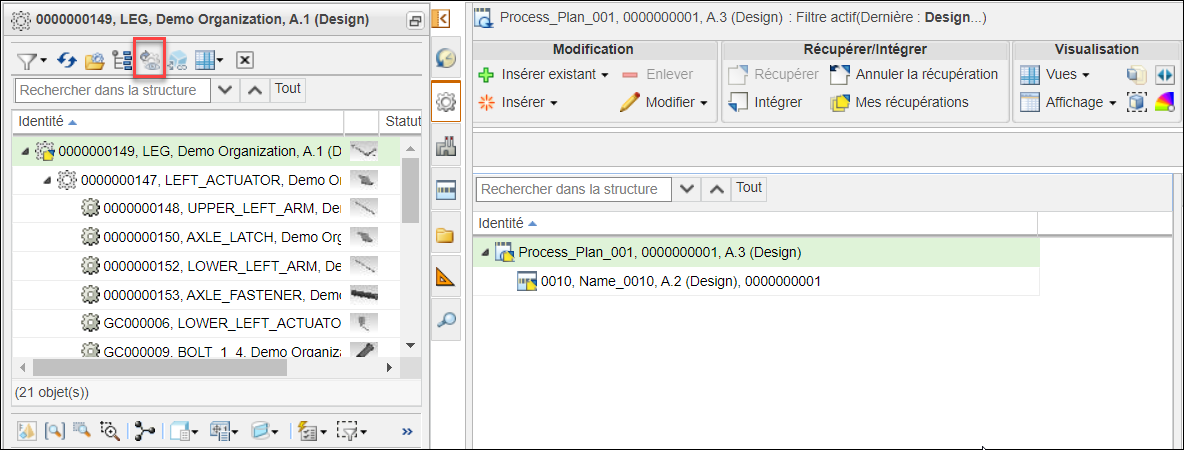
Dans l'exemple ci-dessus, deux matières premières sur trois matières premières affichées sous l'article fantôme sont allouées aux opérations dans la structure arborescente de gamme. Par conséquent, le pourcentage affiché est 66.7 pour l'article fantôme. Pour les matières premières allouées, le pourcentage affiché est 100.
• Les "articles soumis à l'opération" peuvent être alloués à une gamme, mais ils n'apparaissent pas dans la nomenclature de l'assemblage associé. Pour plus d'informations, consultez la section Utilisation des articles soumis à une opération. Comme pour les articles, vous pouvez également allouer des matières premières à une opération d'une gamme. Vous pouvez ensuite utiliser l'action  Coller en tant que soumis à l'opération pour coller la même matière première sous une autre opération. La matière première que vous avez nouvellement collée sous la seconde opération est désignée comme matière première soumise à l'opération allouée par référence. Le système utilise deux glyphes pour marquer une matière première soumise à l'opération allouée par référence, comme illustré dans l'image suivante.
Coller en tant que soumis à l'opération pour coller la même matière première sous une autre opération. La matière première que vous avez nouvellement collée sous la seconde opération est désignée comme matière première soumise à l'opération allouée par référence. Le système utilise deux glyphes pour marquer une matière première soumise à l'opération allouée par référence, comme illustré dans l'image suivante.
 Coller en tant que soumis à l'opération pour coller la même matière première sous une autre opération. La matière première que vous avez nouvellement collée sous la seconde opération est désignée comme matière première soumise à l'opération allouée par référence. Le système utilise deux glyphes pour marquer une matière première soumise à l'opération allouée par référence, comme illustré dans l'image suivante.
Coller en tant que soumis à l'opération pour coller la même matière première sous une autre opération. La matière première que vous avez nouvellement collée sous la seconde opération est désignée comme matière première soumise à l'opération allouée par référence. Le système utilise deux glyphes pour marquer une matière première soumise à l'opération allouée par référence, comme illustré dans l'image suivante.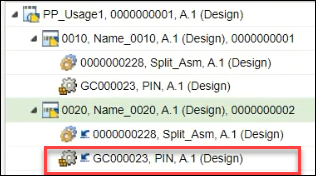
• Vous pouvez allouer des entités telles que des articles et des matières premières à une gamme. Lorsque vous dupliquez une gamme dans le Transformateur de nomenclature, les entités allouées sont rendues disponibles dans la nouvelle gamme, selon le même ordre hiérarchique que celui dans lequel elles figuraient dans la gamme d'origine.
• Dans le Transformateur de nomenclature, vous pouvez utiliser des actions telles que Dupliquer, Etendre l'équivalence de nomenclature, Nouvelle variante d'article en aval et Nouvelle variante de branche en aval pour dupliquer une gamme. • Dans le Navigateur de gammes, vous pouvez créer une nouvelle gamme à partir d'une gamme existante à l'aide de l'action Enregistrer sous. Pour plus d'informations, consultez la rubrique Duplication d'une gamme. |
• Vous pouvez allouer les articles de matière première aux opérations dans un Navigateur de gammes. Vous pouvez également afficher la représentation visuelle de toutes les entités allouées dans l'onglet Visualisation du Navigateur de gammes.
• Vous pouvez utiliser la fonction Lire des actions pour visualiser les articles de matière première qui sont utilisés dans les opérations et les séquences, dans l'ordre de leur utilisation dans une gamme. Ces articles s'affichent dans la fenêtre Visualisation de l'onglet Structure d'une gamme. Pour plus d'informations, consultez la rubrique Affichage d'une lecture de gamme.
• Vous pouvez également modifier la position des articles de matière première dans l'onglet Visualisation. Une fois la position modifiée, vous pouvez utiliser l'action  Mettre à jour la position disponible dans la barre d'outils Visualisation pour enregistrer la nouvelle position. Le processus est similaire à la façon dont la position des entités de coproduction sont enregistrées. Pour plus d'informations, consultez la rubrique Mise à jour et enregistrement de la position des entités de coproduction dans le Navigateur de gammes.
Mettre à jour la position disponible dans la barre d'outils Visualisation pour enregistrer la nouvelle position. Le processus est similaire à la façon dont la position des entités de coproduction sont enregistrées. Pour plus d'informations, consultez la rubrique Mise à jour et enregistrement de la position des entités de coproduction dans le Navigateur de gammes.
 Mettre à jour la position disponible dans la barre d'outils Visualisation pour enregistrer la nouvelle position. Le processus est similaire à la façon dont la position des entités de coproduction sont enregistrées. Pour plus d'informations, consultez la rubrique Mise à jour et enregistrement de la position des entités de coproduction dans le Navigateur de gammes.
Mettre à jour la position disponible dans la barre d'outils Visualisation pour enregistrer la nouvelle position. Le processus est similaire à la façon dont la position des entités de coproduction sont enregistrées. Pour plus d'informations, consultez la rubrique Mise à jour et enregistrement de la position des entités de coproduction dans le Navigateur de gammes.Vous pouvez également modifier et enregistrer la position des articles de matière première dans Creo View. |
• La position enregistrée des articles de matière première sur l'opération est reportée. Autrement dit, après l'enregistrement, si vous lancez les actions suivantes, les informations de positionnement nouvellement enregistrées s'affichent :
◦ Réviser
◦ Intégration
◦ Récupération
◦ Enregistrer sous
◦ Enregistrer sous pour la variante
◦ Annuler la récupération
De plus, si vous relancez la fonctionnalité Lire des actions, vous voyez les informations de positionnement nouvellement enregistrées.